セルを結合するメリット
1つ目は、「セルを結合するか、結合しないか」という話です。この問題は、特に、ワークシートを方眼紙のようにして活用する場合などに直面すると思います。セルを結合するのは、複数のセルを「ひとつのセル」として扱いたい時。そのメリットは、何といっても、セルの書式を設定しやすくなることです。
特に、罫線が引きやすくなります。セルを結合していないと、いちいちセル範囲を選択する必要があるからです。
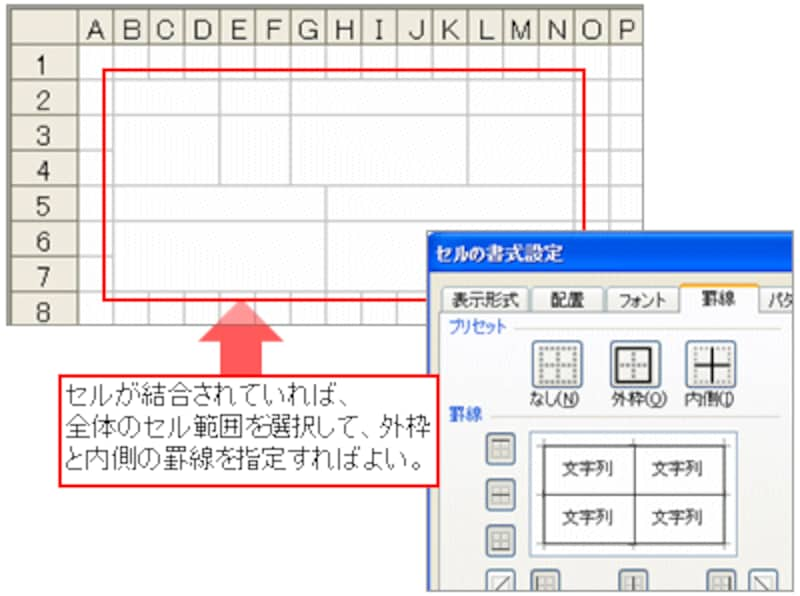 |
| セルを結合した場合 |
 |
| セルを結合していない場合 |
文書タイトルを設定するときにも、セル結合が活用できるでしょう。「セルを結合して中央揃え」ボタンを利用すれば、ワンクリックでタイトルを文書の幅の中央に配置できるので便利です。
 |
結合すると制限が増える?
しかし、セルを結合すると「セルを移動したい場所へ移動できない」といった、ちょっとしたセル操作の制限が出てきます。行全体、列全体の挿入や、まだ何も作成していないエリアへの移動などは問題ないのですが、下図のように、結合したセル部分だけをちょっと移動したいときなどは、注意メッセージが表示されます。
 |
また、表のレイアウトを変える話になった場合、「セル結合の作業が無駄になってしまった」といったことにもなりかねません。なるべくセルを結合しないで作業すれば、こういった無駄な作業を減らすことができます。
セルを結合する?しない?
それぞれ一長一短がありますが、なるべくセルを結合しない方が良い、と経験から感じます。罫線処理が面倒になりますが、工夫次第で何とかなります。もちろん、罫線を引くのは最後です。
 |
| 複数セルを一気に設定 |
 |
| 書式のみ貼り付け |
>続いて、文章の折り返しについて考えてみましょう。






